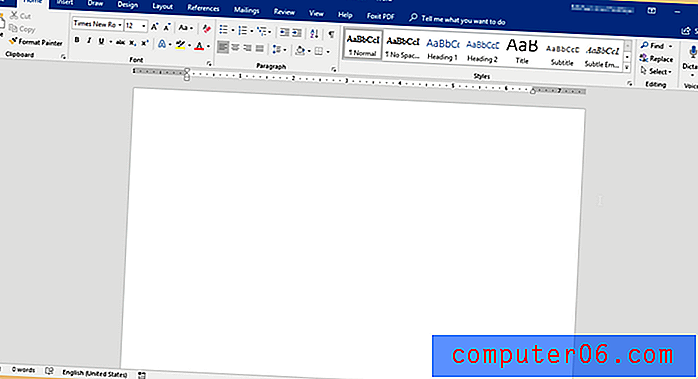Как да замразите най-горния ред в Excel 2011
Електронните таблици с много данни, особено електронните таблици, които се занимават с данни за продажби или отчитане, могат да имат много подобни колони. Те също са склонни да имат много редове на данни, обикновено достатъчно, че ще трябва да превъртите надолу, за да видите всичко. Това представлява нещастен проблем, тъй като можете да се превъртите назад, за да видите към коя колона принадлежи клетката с данни. За щастие можете да замразите горния ред в Excel 2011, така че да остане видим, докато превъртате надолу, което ви позволява лесно да идентифицирате информация.
Поддържайте заглавия на колоните видими, докато превъртате
Причината за специално замразяване на най-горния ред в Excel е, че повечето електронни таблици ще използват този ред за етикетиране на типа информация, която е в тази колона. Можете да замразите други набори от данни в Excel 2011, ако желаете, но тази статия ще се съсредоточи върху само замразяване на горния ред.
Стъпка 1: Отворете електронната си таблица в Excel 2011.
Стъпка 2: Щракнете върху зеления раздел в горната част на прозореца.

Стъпка 3: Щракнете върху иконата, маркирана по-долу, след което изберете опцията Freeze Top Row .
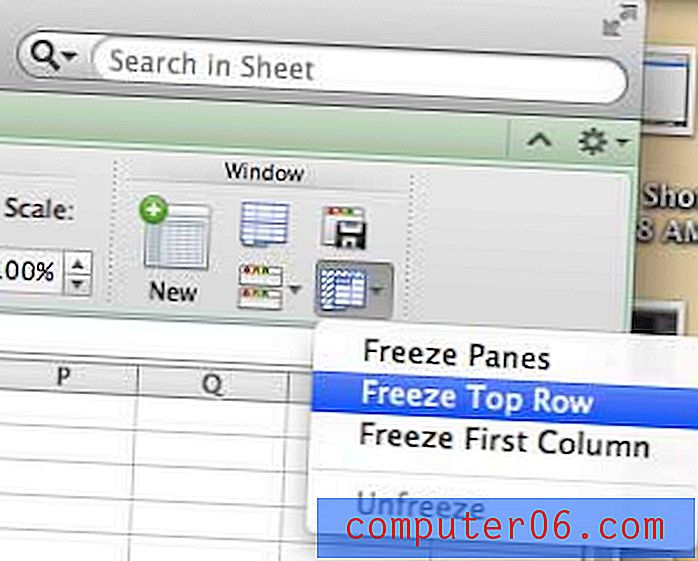
Ще отбележите, че този ред остава канцеларски материали, докато превъртате надолу в електронната си таблица. Ако искате да промените тази настройка, върнете се на местоположението в стъпка 3, след което щракнете върху опцията Unfreeze .
Ако създадете много важни електронни таблици, е добре да ги архивирате в случай, че твърдият диск на вашия компютър се срине или в случай, че компютърът ви бъде откраднат. Външните твърди дискове са чудесни за това, тъй като можете да ги свържете и изключите според нуждите. Щракнете тук, за да разгледате страхотен, достъпен външен твърд диск с много място за съхранение.
Можете също да конфигурирате електронната си таблица така, че горният ред да отпечатва на всяка страница.